- Autor Abigail Brown [email protected].
- Public 2024-01-07 19:06.
- E modifikuara e fundit 2025-01-24 12:24.
Një temë Windows është një grup cilësimesh, ngjyrash, tingujsh dhe opsionesh të ngjashme të konfigurueshme që përcaktojnë sesi ndërfaqja i shfaqet përdoruesit. Një temë përdoret për të personalizuar mjedisin informatik për ta bërë atë të lehtë për t'u përdorur.
Çfarë përbën një temë të Windows?
Kompjuterët Windows dërgohen me një temë tashmë të vendosur. Shumë përdorues zgjedhin konfigurimin e paracaktuar gjatë instalimit ose konfigurimit, dhe kështu, elementët më të zakonshëm aplikohen automatikisht. Nëse bëhen ndryshime gjatë procesit të konfigurimit, ato ndryshime bëhen pjesë e temës së ruajtur dhe të redaktuar. Kjo temë e ruajtur dhe të gjitha cilësimet e saj janë të disponueshme në dritaren Cilësimet.

Këtu janë disa opsione pasi ato zbatohen si për temën e Windows ashtu edhe për temën e Windows 10 që aplikohen gjatë konfigurimit:
- Sfondi: Ky është imazhi që shfaqet në Desktop. Tema e Windows ofron një ekran blu me një ikonë të bardhë të dritareve në anën e djathtë. Tema e Windows 10 ofron një imazh në desktop të një personi që vrapon në plazh dhe përfshin katër fotografi shtesë që rrotullohen çdo 30 minuta.
- Ngjyra: Tema e Windows ofron një temë me ngjyra blu dhe të zezë (versioni i dritës është blu dhe i bardhë). Tema e Windows 10 është blu dhe e zezë. Këto ngjyra shfaqen në dritare dhe në menynë Start, ndër vende të tjera. Këto ngjyra aplikohen edhe për fontet.
- Tinguj: Temat e Windows dhe Windows 10 përdorin konfigurimet e paracaktuara të zërit të Windows. Megjithatë, është e mundur të bëhet një ndryshim në kutinë e dialogut të veçorive Sounds.
- Kursori i miut: Të dyja temat e Windows dhe Windows 10 ofrojnë cilësimet e paracaktuara të vetive të miut. Është e mundur të bëhen ndryshime në kutinë e dialogut Mouse Properties.
Temat, madje edhe temat e paracaktuara, janë të modifikueshme. Mund të ndryshoni imazhet e sfondit, ngjyrat, tingujt dhe opsionet e miut nga dritarja Settings në opsionet Personalizimi, si dhe vende të tjera.
Çfarë nuk është pjesë e një teme të Windows?
Një temë ofron një sërë opsionesh grafike që mund të konfigurohen. Megjithatë, jo çdo cilësim i konfiguruar për një kompjuter Windows është pjesë e temës, gjë që mund të jetë pak konfuze.
Për shembull, vendosja e Taskbar është e konfigurueshme, edhe pse nuk është pjesë e një teme. Si parazgjedhje, ai shkon në pjesën e poshtme të desktopit. Pra, kur ndryshoni temën, vendosja e Taskbar nuk ndryshon. Megjithatë, ju mund ta ripoziciononi Taskbar duke e tërhequr atë në një anë tjetër të desktopit dhe sistemi operativ e kujton atë cilësim dhe e zbaton atë në çdo hyrje.
Shfaqja e ikonave të desktopit është një tjetër artikull që nuk lidhet me një temë. Këto ikona janë parakonfiguruar për të pasur një madhësi dhe formë specifike për t'i bërë ato të lehta për t'u parë, por jo aq të mëdha sa të zënë të gjithë zonën e desktopit. Megjithëse karakteristikat e këtyre ikonave mund të ndryshohen, ato ndryshime nuk janë pjesë e opsioneve të temave.
Po kështu, ikona Rrjeti që shfaqet në zonën e njoftimeve të shiritit të detyrave e bën më të thjeshtë lidhjen me rrjetet e disponueshme, por është një tjetër cilësim që nuk lidhet me temën. Ky është një cilësim i sistemit dhe ndryshohet përmes vetive të duhura të sistemit.
Edhe pse nuk janë pjesë e një teme, këta artikuj zbatohen sipas preferencave tuaja. Cilësimet ruhen në profilin tuaj të përdoruesit. Profilet e përdoruesve mund të ruhen në kompjuter ose në internet. Kur identifikoheni me një llogari të Microsoft-it, profili ruhet në linjë dhe zbatohet pavarësisht nga kompjuteri që përdorni për t'u identifikuar.
Një profil përdoruesi përfshin cilësime që janë unike për përdoruesin, si p.sh. ku skedarët ruhen si parazgjedhje, si dhe cilësimet e aplikacionit. Profilet e përdoruesve ruajnë gjithashtu informacione se si dhe kur sistemi kryen përditësimet dhe se si është konfiguruar Firewall i Windows.
Qëllimi i një teme
Temat ekzistojnë për dy arsye. Së pari, një kompjuter duhet të vijë i para-konfiguruar dhe i gatshëm për t'u përdorur; çdo opsion tjetër nuk është praktik. Konfigurimi mund të zgjasë disa orë për të përfunduar nëse do t'ju duhej të zgjidhnit çdo cilësim të disponueshëm përpara se të përdorni kompjuterin.
Së dyti, kompjuteri duhet të plotësojë nevojat e shumicës së përdoruesve dhe të jetë i këndshëm për syrin, menjëherë jashtë kutisë. Shumica e përdoruesve nuk duan, të themi, një meny Start me ngjyrë të verdhë të ndezur ose një foto sfondi me një gri të shurdhër. Ata gjithashtu nuk duan të shpenzojnë shumë kohë duke e bërë kompjuterin të përdorshëm. Cilësimet grafike duhet të jenë të lehta për t'u parë dhe intuitive për t'u përdorur herën e parë që një përdorues ndez kompjuterin.
Eksploro temat e disponueshme të Windows 10
Edhe pse Windows dërgohet me një temë tashmë të vendosur, sistemi operativ ofron tema shtesë për të zgjedhur. Megjithatë, ajo që disponohet varet nga disa faktorë, duke përfshirë nëse keni shkarkuar apo jo tema shtesë ose keni bërë përmirësime të fundit në sistemin operativ. Prandaj, është më mirë t'i eksplorosh ato tema tashmë në kompjuter.
Për të parë temat e disponueshme në Windows 10:
-
Zgjidhni Start dhe zgjidhni Cilësimet. Hapet dritarja e cilësimeve të Windows.

Image -
Zgjidh Personalizim.

Image -
Zgjidh Temat në panelin e majtë.

Image
Zona Temat tregon temën aktuale në krye dhe ofron opsione për të ndryshuar pjesë të asaj teme në mënyrë të pavarur (Sfondi,Ngjyra, Tingujt dhe Kursorin e miut ). Më poshtë është Ndrysho temën.
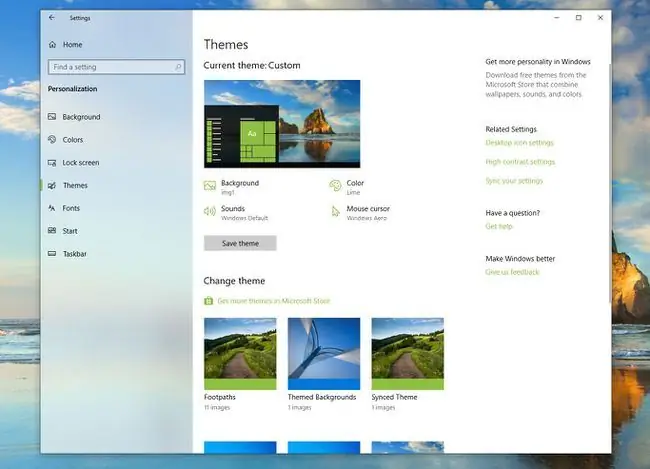
Ajo që disponohet varet nga ndërtimi i Windows 10 i instaluar në kompjuter. Megjithatë, ka të ngjarë të ketë gjithmonë disa tema të listuara, pavarësisht nga rasti. Windows 10 dhe Lulet janë tema të njohura. Nëse keni bërë ndryshime në një temë nga një kompjuter tjetër me llogarinë tuaj personale të Microsoft, do të ketë gjithashtu një temë të sinkronizuar.
Për të aplikuar një temë të re tani, zgjidhni ikonën e temës nën Ndrysho temën. Kjo ndryshon menjëherë disa aspekte grafike të ndërfaqes. Më të dukshmet përfshijnë sa vijon (edhe pse jo të gjitha temat bëjnë ndryshime në të gjitha fushat):
- Ngjyra e menysë së fillimit.
- Imazhet e sfondit të desktopit që mund të ndryshojnë çdo 30 minuta.
- Tinguj për njoftime.
- Madhësia dhe stili i treguesit të miut.
Nëse aplikoni një temë dhe vendosni të ktheheni te ajo e mëparshme, zgjidhni temën e dëshiruar nën Ndrysho temën. Ndryshimi bëhet menjëherë.
Apliko një temë nga dyqani
Windows nuk dërgohet me aq shumë tema sa dikur; mund të jenë vetëm dy. Megjithatë, në të kaluarën, kishte tema duke përfshirë Dark, Anime, Peizazhe, Arkitekturë, Natyrë, Karaktere, Skena dhe më shumë, të gjitha të disponueshme nga sistemi operativ dhe pa shkuar në internet ose tek një palë e tretë. Nuk është më kështu. Temat tani janë të disponueshme në Dyqanin e Microsoft dhe ka shumë për të zgjedhur.
Për të aplikuar një temë nga Dyqani i Windows:
-
Zgjidh Start > Cilësimet > Personalizim dhe zgjidhni Themes, nëse nuk është i hapur në ekran.

Image -
Zgjidh Merr më shumë tema në Microsoft Store nën Ndrysho temën. Hapet një dritare e Microsoft Store me temat e disponueshme të shfaqura.
Hyni me llogarinë tuaj të Microsoft nëse ju kërkohet ta bëni këtë.

Image -
Shiko temat e disponueshme. Përdorni shiritin e lëvizjes në anën e djathtë të ekranit ose rrotën e lëvizjes në miun tuaj për të aksesuar më shumë tema.

Image -
Zgjidhni çdo temë falas dhe zgjidhni Merr. Prisni që shkarkimi të përfundojë.

Image -
Zgjidh Apliko. Tema zbatohet dhe hapet zona Themes.

Image - Nëse duket sikur asgjë nuk ka ndodhur, shtypni dhe mbani shtypur tastin Windows+ D për të parë desktopin.
Personalizoni një temë
Pas aplikimit të një teme, siç tregohet në shembullin e mëparshëm, është e mundur ta personalizoni atë. Nga dritarja Temat (Start > Cilësimet > Personalizimi), kliko një nga katër lidhjet që shfaqen pranë temës në krye të dritares për të bërë disa ndryshime (jo të gjitha opsionet janë renditur këtu):
Sfondi: Ndryshoni sa shpesh ndryshojnë fotografitë në temë dhe zgjidhni të përzieni imazhet. Zgjidh Temat për t'u kthyer në listë.

Ngjyra: Ndryshoni ngjyrën kryesore të temës dhe aplikojeni atë në mënyrë transparente në shiritin e detyrave ose në shiritat e titullit të dritareve. Zgjidh Temat për t'u kthyer në listë.
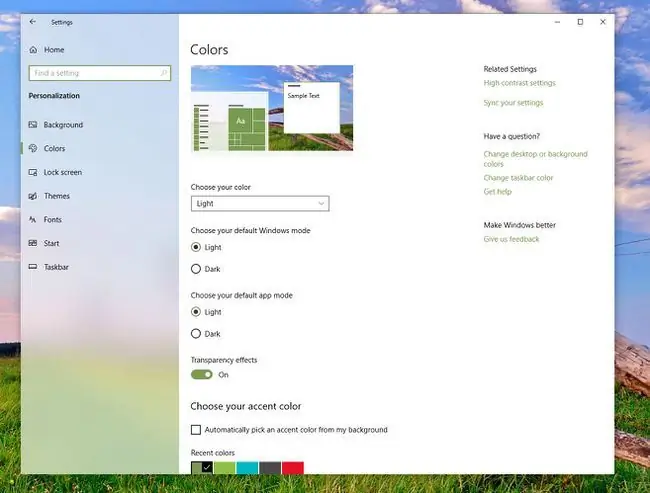
Tinguj: Ndryshoni skemën e zërit duke përdorur listën rënëse. Nëse asgjë nuk shfaqet këtu, nuk ka skema zanore të lidhura me temën. Zgjidhni OK dhe zgjidhni Temat për t'u kthyer në listë.
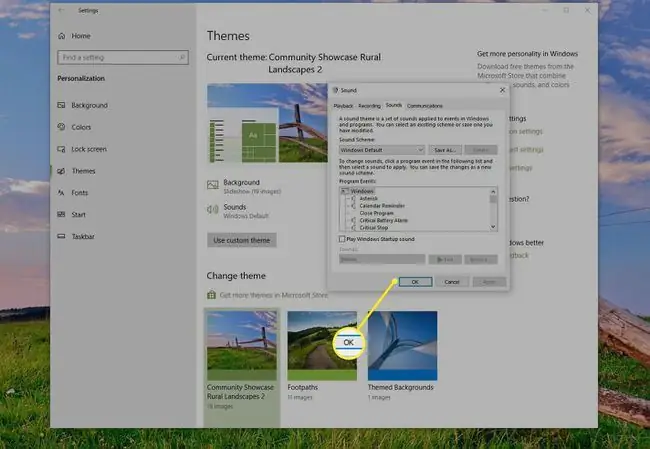
Kursori i miut: Nga skeda Pointers, zgjidhni një madhësi ose formë të re të treguesit. Nga skeda Opsionet e treguesit, zgjidhni sa shpejt ose ngadalë lëviz kursori kur lëvizni miun. Zgjidhni OK dhe zgjidhni Temat për t'u kthyer në listë.
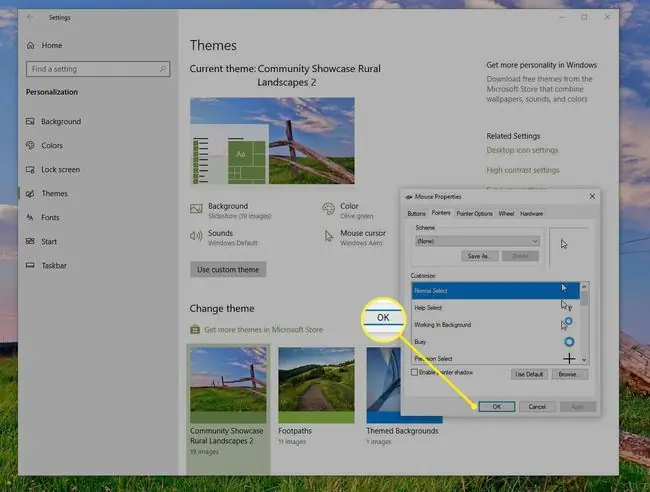
Ndjehuni të lirë të eksploroni dhe të bëni çdo ndryshim të dëshiruar; nuk mund të ngatërroni asgjë. Megjithatë, nëse dëshironi, mund të zgjidhni temën e Windows ose Windows 10 për t'u kthyer në cilësimet tuaja të mëparshme.






